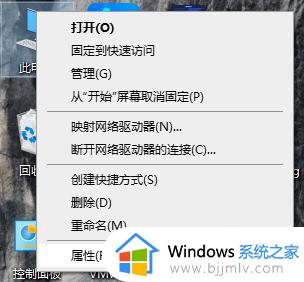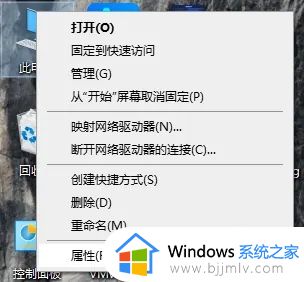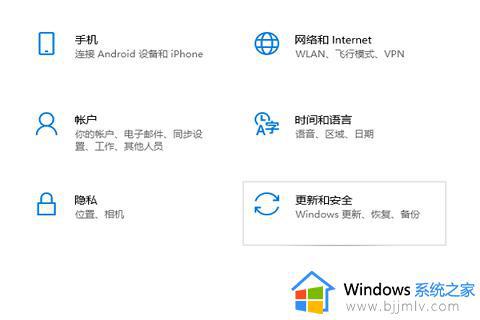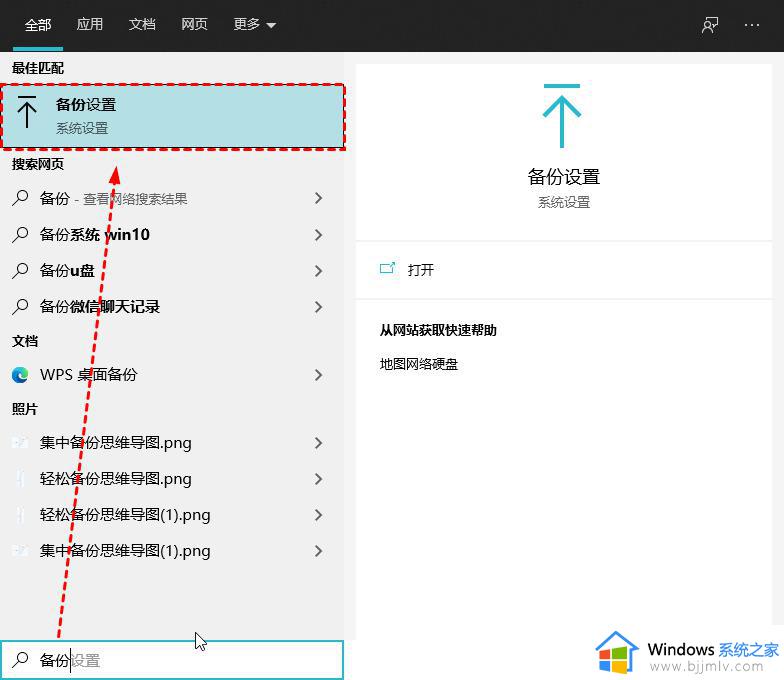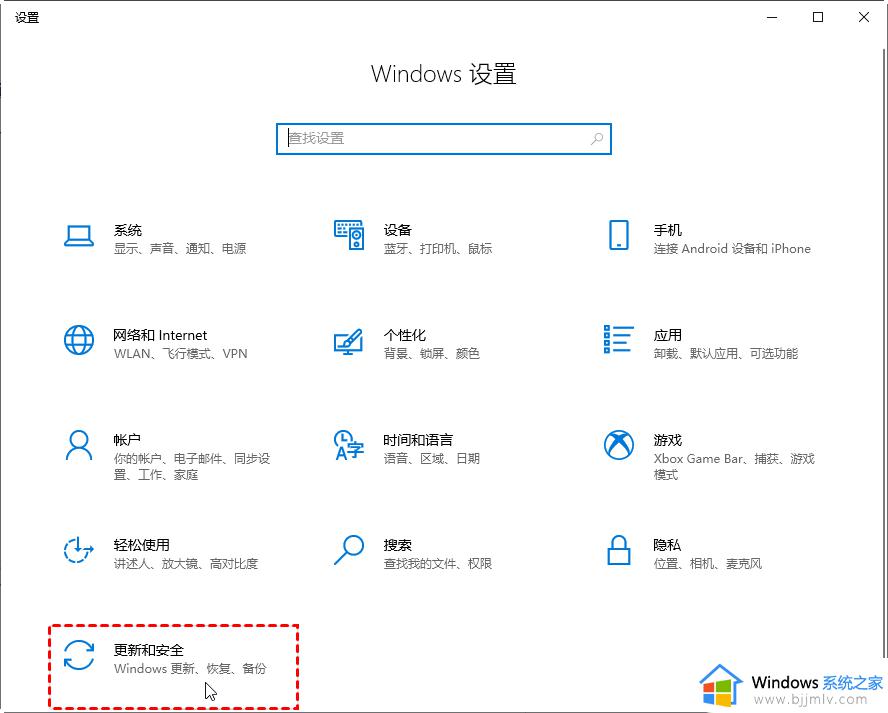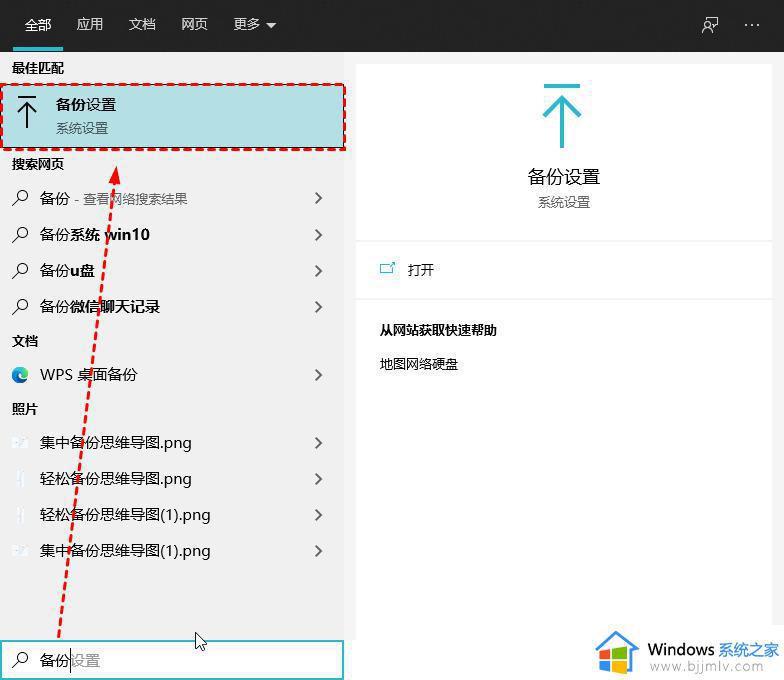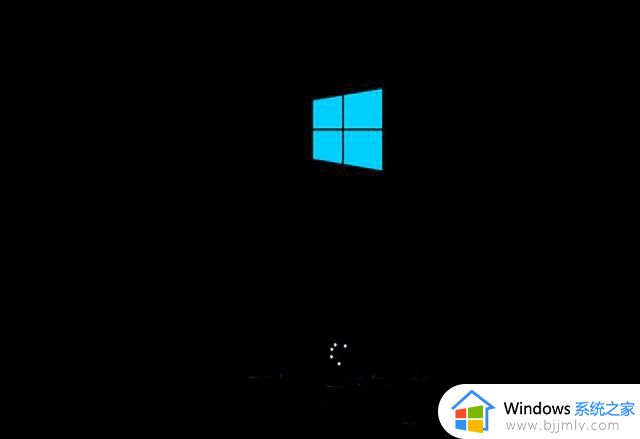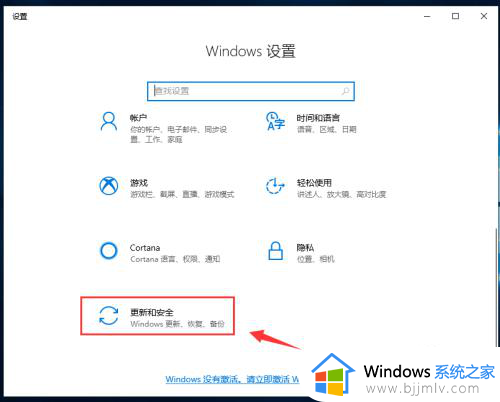win10系统备份及还原方法 win10系统怎么一键备份及还原系统
当用户在长时间使用win10系统的过程中,为了防止一些错误操作而导致电脑运行故障,从而使得系统中一些数据丢失无法使用,这时我们可以通过提前备份好的win10系统文件来进行还原修复,也不需要在进行重装,可是win10系统怎么一键备份及还原系统呢?这里小编就来教大家win10系统备份及还原方法。
具体方法:
备份:
1、按下win键+i键,点击更新和安全。
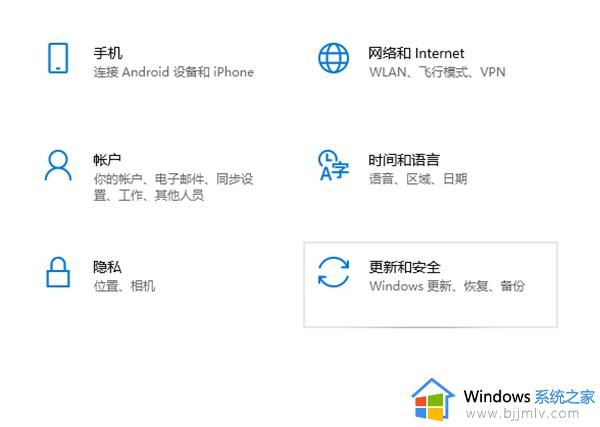
2、选择备份选,点击转到备份和还原。
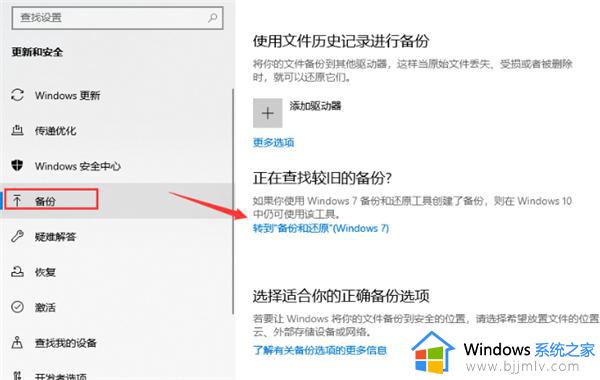
3、双击右面的“设置备份”。
(1)、创建系统镜像:这个是将备份系统做成一个镜像文件,可以拷贝到别的同型号同配置的电脑上安装。
(2)、创建系统修复光盘:这个是将系统做成一个修复光盘,(需要光驱才行)。
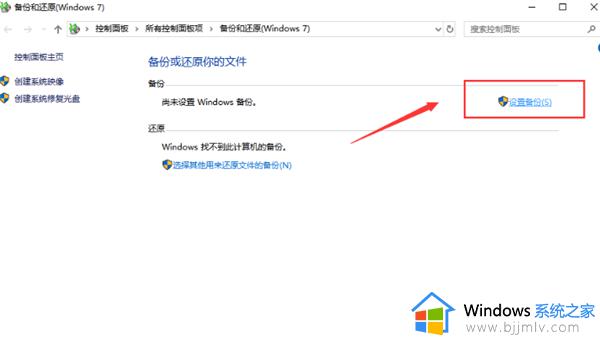
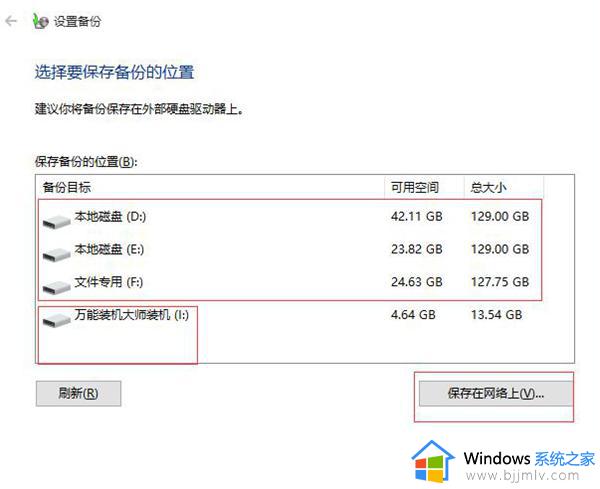
4、选择默认的(windows推荐)即可。
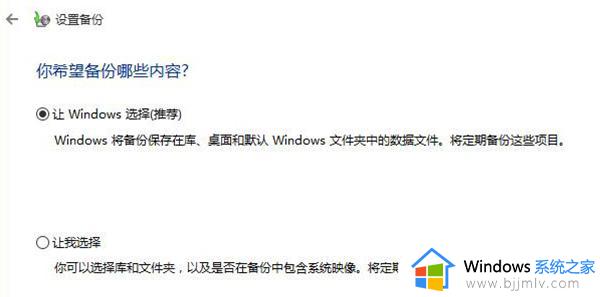
还原:
1、按下win键+i键,点击更新和安全。
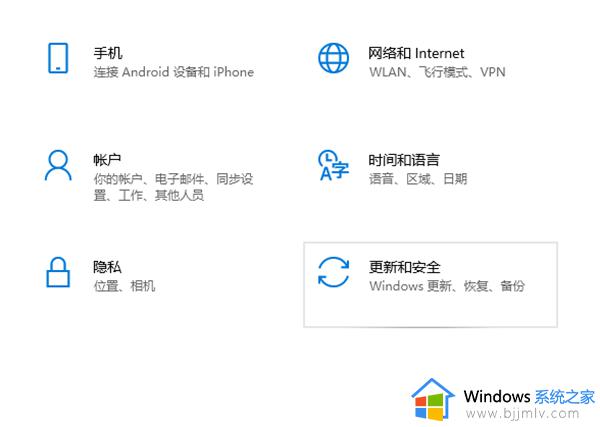
2、点击恢复,点击重置此电脑下的开始。
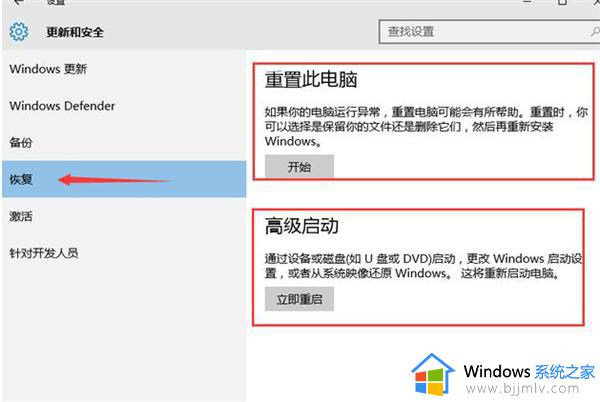
3、选择保留或者删除文件进行还原即可!
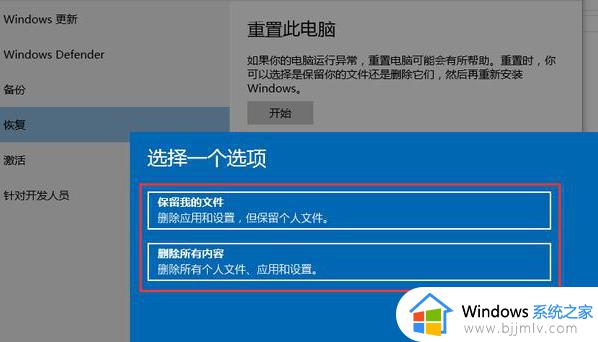
以上就是小编给大家分享的一篇win10系统备份及还原方法了,如果你也有相同需要的话,可以按照上面的方法来操作就可以了,希望本文能够对大家有所帮助。